“我想看看我的预装Win7系统里面‘正版授权’的标志。”朋友在电话里说。我告诉他:“很简单啊!右键点击Win7桌面上的计算机图标,就是以前XP桌面上的‘我的电脑’,然后从弹出菜单中选择‘属性’……”朋友有点迷糊:“计算机图标……哪儿有啊?找不到啊!”一些刚刚开始用Win7系统的朋友有时候在自己的桌面上找不到“计算机”这些系统图标,特别着急。其实这只是当时系统的设置状态把部分系统图标藏起来了,没有在桌面上显示而已。Win7系统图标的桌面显示设置很简单,我们这就让它们现身!而且,即使Win7桌面上没有“计算机”图标,我们也能轻松查看它的属性。
Win7桌面没有图标也可以查看计算机属性
仔细看看Win7的工具栏右边,有一个小小的按钮,上面的符号有点像书名号的右边一半“》”,用鼠标左键点它,就能从菜单中看到计算机、控制面板以及桌面上的所有软件了。再用鼠标右键点击“计算机”,右键菜单就应声而出了。
Win7桌面工具栏右侧的小按钮
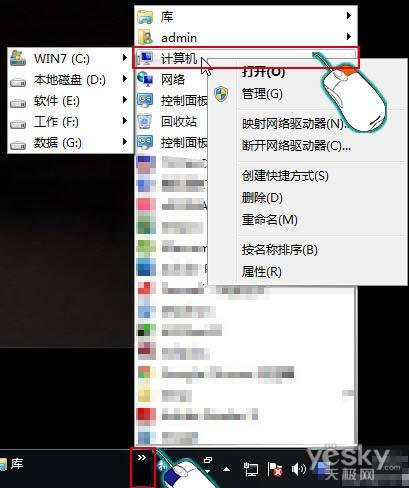
找到Win7桌面隐藏的“计算机”
让Win7桌面出现“计算机”图标
如果我们想让“计算机”图标出现在Win7桌面上,方法也很简单。鼠标左键点击工具栏左下角的圆圆开始按钮,然后用鼠标右键点击弹出菜单的“计算机”,再右键菜单中会看到“在桌面显示”的选项,点它,勾选成功后Win7桌面就会出现我们熟悉的计算机图标了。
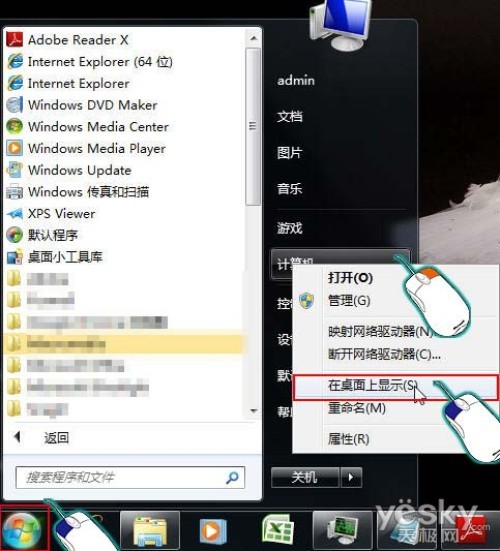
让“计算机”图标出现在Win7桌面
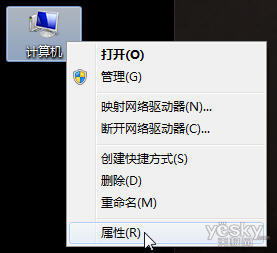
Win7桌面出现“计算机”图标
让Win7桌面出现更多系统图标
除了计算机图标,我们还想让控制面板啥的也出现在Win7桌面该怎么办呢?也特简单!鼠标右键点击桌面,从右键菜单中选择“个性化”。
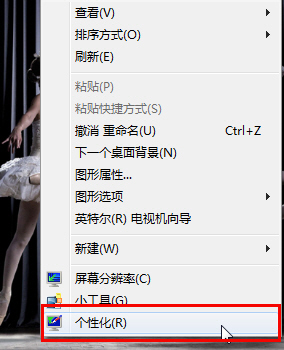
然后选择“更改桌面图标”,我们可以看到“桌面图标设置”面板,在这里勾选需要出现的桌面图标就可以了。
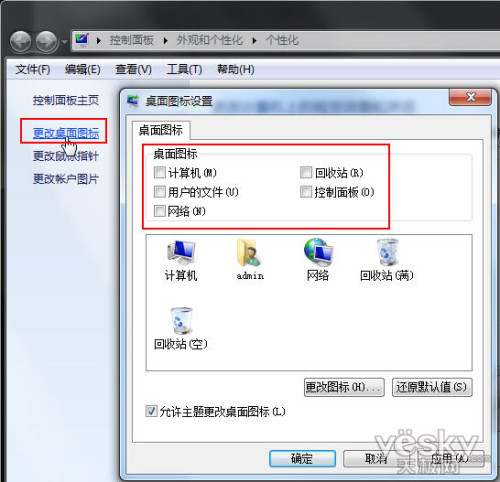
更改桌面图标,设置需要出现的系统图标
比如我们勾选计算机、控制面板、回收站这几个选项,Win7桌面上立马就出现这些图标了。当然在这里我们还可以更改图标,做一些个性化的设置。
Win7桌面出现更多系统图标
其实,Win7的桌面图标设置非常简单,稍微动动手就可以按自己的需要做好设置。Win7的界面虽然和WinXP有些许不同,但是只要操作一下,很快就能习惯,顺利享受Win7系统漂亮界面、强劲的功能。现在,不管是选用盒装Win7系统还是预装Win7的电脑,微软都提供了不少优惠活动,还在使用WinXP的朋友,不妨尝试升级到Win7,体验Win7系统的酷炫界面以及各种贴心方便的新功能吧!
(作者:天极软件责任编辑:杨玲)

欢迎在新浪微博上关注我们
评论
* 网友发言均非本站立场,本站不在评论栏推荐任何网店、经销商,谨防上当受骗!


